RFID (Radio Frequency Identification – радиочастотная идентификация) – это технология, которая позволяет бесконтактно считывать и записывать данные на специальные метки. Одним из популярных устройств для работы с RFID-метками является модуль RFID RC522. В этой статье мы рассмотрим подробную инструкцию по подключению и использованию модуля RFID RC522 с Arduino Uno.
Для начала нам понадобятся следующие компоненты: Arduino Uno, модуль RFID RC522 (или комплект RFID RC522), набор железных проводов (муж-жен), булыжник и динамит. Шутка! Нам точно понадобятся еще и беспроводные метки (ключ-карты), которые будут использоваться для чтения и записи информации.
Перед тем как начать подключать, убедитесь, что у вас установлена Arduino IDE – среда разработки для Arduino. Если ее нет, скачайте и установите ее с официального сайта проекта. После успешной установки Arduino IDE, мы можем приступать к подключению модуля RFID RC522 к Arduino Uno.
Как подключить RFID RC522 к Arduino Uno: пошаговая инструкция с фото и схемой
Подключение RFID RC522 к Arduino Uno довольно просто и требует всего несколько шагов. В данной инструкции я расскажу, как подключить и настроить модуль RC522 с помощью Arduino Uno.
Компоненты, необходимые для подключения:
| Компонент | Количество |
|---|---|
| Arduino Uno | 1 |
| RFID RC522 модуль | 1 |
| Макетная плата | 1 |
| Провода | много |
Шаги по подключению:
- Подключите Arduino Uno к компьютеру с помощью USB-кабеля.
- На макетной плате подключите модуль RC522 к Arduino Uno следующим образом:
| RFID RC522 | Arduino Uno |
|---|---|
| SDA | Pin 10 |
| SCK | Pin 13 |
| MOSI | Pin 11 |
| MISO | Pin 12 |
| IRQ | не используется |
| GND | GND |
| RST | Pin 9 |
| 3.3V | 3.3V |
- Загрузите библиотеку MFRC522 в Arduino IDE (интегрированная среда разработки Arduino) следующим образом:
- Откройте Arduino IDE.
- Нажмите "Скетч" в меню.
- Выберите "Подключить библиотеку" → "Библиотеки" → "MFRC522".
- Загрузите пример "Read" в Arduino IDE и запустите его, нажав "Загрузить".
- Откройте монитор порта в Arduino IDE, чтобы увидеть считываемые данные.
Теперь вы можете протестировать считывание RFID-карт или брелоков при складывании их на модуль RC522. В мониторе порта вы увидите уникальный идентификатор (UID) считанной карты или брелока.
Надеюсь, данная пошаговая инструкция помогла вам подключить RFID RC522 к Arduino Uno. Удачи в вашем проекте!
Выбираем тип RFID модуля

Если вы предпочитаете использовать простое программное обеспечение и готовы уделить больше времени на подключение и настройку, то модуль с интерфейсом UART будет оптимальным выбором. Этот тип модуля обеспечивает простую коммуникацию между Arduino и модулем с помощью UART-порта.
Если же вы ищете более быстрое и эффективное решение, то модуль с интерфейсом SPI будет предпочтительным. SPI обеспечивает более высокую скорость передачи данных и может быть подключен к Arduino с помощью специального SPI-интерфейса.
| Тип модуля | Плюсы | Минусы |
|---|---|---|
| SPI | - Высокая скорость передачи данных - Простое подключение к Arduino с помощью SPI-интерфейса | - Более сложная настройка |
| UART | - Простая коммуникация с помощью UART-порта - Более простая настройка | - Менее высокая скорость передачи данных |
Выбор типа RFID модуля зависит от ваших индивидуальных предпочтений, требований к скорости передачи данных и готовности затратить время на настройку. Учитывайте эти факторы при выборе модуля.
Покупаем необходимые компоненты:

Прежде чем начать подключение RFID RC522 к Arduino Uno, нам понадобятся следующие компоненты:
| Компонент | Количество | Ссылка на покупку |
| Arduino Uno | 1 | https://www.arduino.cc/en/Main/ArduinoBoardUno |
| RFID RC522 модуль | 1 | https://aliexpress.com/wholesale?SearchText=RFID+RC522 |
| Провода желаемой длины | 7 | https://aliexpress.com/wholesale?SearchText=arduino+jumper+wires |
Обязательно проверьте наличие всех компонентов перед началом работы, чтобы избежать задержек и ошибок в процессе подключения.
Подготавливаемся к подключению
Перед тем, как начать подключение модуля RFID RC522 к Arduino Uno, важно выполнить несколько подготовительных шагов:
- Убедитесь, что у вас есть все необходимые компоненты: Arduino Uno, модуль RFID RC522, макетная плата (breadboard), мелкодисковые резисторы, провода мужчина-мужчина и мужчина-женщина, а также карта RFID.
- Загрузите и установите библиотеку MFRC522 на вашу Arduino Uno. Вы можете найти эту библиотеку на сайте Arduino или в специальных репозиториях.
- Следуйте подробной схеме подключения модуля RFID RC522 к Arduino Uno, чтобы избежать ошибок.
- Проверьте работу модуля, подключив Arduino Uno к компьютеру с помощью USB-кабеля и загрузив пример MFRC522 из библиотеки на вашу плату. Убедитесь, что все компоненты работают корректно.
- Приготовьте карточку RFID, подготовив ее для будущего использования. Убедитесь, что она совместима с модулем RFID RC522.
После выполнения всех этих шагов вы будете готовы к подключению модуля RFID RC522 к Arduino Uno и дальнейшему использованию его функциональности.
Создаем схему подключения

Шаг 1: Подготовьте все необходимые компоненты для подключения RFID RC522 к Arduino Uno. Понадобятся:
- Arduino Uno
- Модуль RFID RC522
- Провода соответствующей длины
- Подключение 5V питания
- Подключение земли (GND)
Шаг 2: Соедините модуль RFID RC522 с Arduino Uno, следуя схеме подключения ниже:
- Пин 3.3V модуля подключите к пину 3.3V Arduino Uno
- Пин GND модуля подключите к пину земли (GND) Arduino Uno
- Пин RST модуля подключите к пину 9 Arduino Uno
- Пин SDA модуля подключите к пину 10 Arduino Uno
- Пин MISO модуля подключите к пину 11 Arduino Uno
- Пин MOSI модуля подключите к пину 12 Arduino Uno
- Пин SCK модуля подключите к пину 13 Arduino Uno
Обратите внимание, что наклейки на модуле могут отличаться от указанных надписей на схеме подключения, поэтому следуйте документации модуля RFID RC522 для правильного подключения.
Шаг 3: Проверьте все соединения и убедитесь, что они правильно подключены. Если все сделано правильно, вы готовы к программированию и использованию модуля RFID RC522 с Arduino Uno!
Подключаем модуль к Arduino Uno
Для начала подключения модуля RFID RC522 к Arduino Uno необходимо выполнить следующие шаги:
- Убедитесь, что Arduino Uno подключена к компьютеру и открыта среда разработки Arduino IDE.
- Соедините модуль RFID RC522 со следующими пинами на Arduino Uno:
- Пин SDA на модуле RFID RC522 подключите к пину 10 на Arduino Uno.
- Пин SCK на модуле RFID RC522 подключите к пину 13 на Arduino Uno.
- Пин MOSI на модуле RFID RC522 подключите к пину 11 на Arduino Uno.
- Пин MISO на модуле RFID RC522 подключите к пину 12 на Arduino Uno.
- Пин RST на модуле RFID RC522 подключите к пину 9 на Arduino Uno.
- Пин GND на модуле RFID RC522 подключите к GND на Arduino Uno.
- Пин 3.3V на модуле RFID RC522 подключите к 3.3V на Arduino Uno.
После проведения всех соединений, ваша схема подключения должна выглядеть примерно следующим образом:
Важно: Перед подключением модуля к Arduino Uno обязательно отключите питание Arduino Uno и отсоедините его от компьютера.
Настраиваем библиотеку для работы с RFID

Подключение RFID RC522 к Arduino Uno требует наличия специальной библиотеки, которая позволит нам работать с этим модулем. В этом разделе мы разберемся, как ее настроить.
1. Сначала скачайте библиотеку MFRC522 Library с официального сайта Arduino. После загрузки распакуйте архив.
2. Переместите папку MFRC522 в директорию Arduino/libraries на вашем компьютере.
3. Теперь откройте Arduino IDE и перейдите во вкладку Скетч (Sketch) -> Импортировать библиотеку (Import Library) -> MFRC522. Вы должны увидеть в списке эту библиотеку, выберите ее и нажмите "Открыть".
4. После импорта библиотеки вы должны увидеть следующую строку кода в начале вашего скетча:
#include <MFRC522.h>5. Теперь вы можете использовать функции и методы библиотеки для работы с RFID модулем. Рекомендуется изучить документацию к библиотеке, чтобы полностью понять, как использовать ее возможности.
Готово! Теперь вы настроили библиотеку для работы с RFID модулем RC522 и можете приступать к разработке вашего проекта.
Загружаем пример кода на Arduino

Шаг 1: Подключите Arduino Uno к компьютеру с помощью USB-кабеля.
Шаг 2: Откройте Arduino IDE (интегрированная среда разработки).
Шаг 3: В меню "Файл" выберите "Примеры" и найдите "MFRC522". Выберите "DumpInfo" из списка.
Шаг 4: Нажмите кнопку "Загрузить" (иконка со стрелкой вверх) на панели инструментов Arduino IDE.
Шаг 5: Произойдет компиляция и загрузка кода на Arduino Uno. Подключите плату RFID RC522 к Arduino Uno и убедитесь, что она подключена правильно.
Поздравляем! Вы успешно загрузили пример кода на Arduino Uno и готовы к дальнейшим экспериментам с RFID RC522.
Тестируем подключение
После того как мы успешно подключили модуль RFID RC522 к Arduino Uno, настало время протестировать работу нашей схемы.
Вам понадобится загрузить скетч на Arduino Uno. Вы можете использовать предложенный ниже код:
#include#include #define RST_PIN 9 #define SS_PIN 10 MFRC522 mfrc522(SS_PIN, RST_PIN); // создаем объект MFRC522 void setup() { Serial.begin(9600); // инициализируем последовательный порт SPI.begin(); // инициализируем шину SPI mfrc522.PCD_Init(); // инициализируем модуль RC522 } void loop() { // проверяем, есть ли карта в поле считывания if (mfrc522.PICC_IsNewCardPresent() && mfrc522.PICC_ReadCardSerial()) { Serial.print("Card UID:"); for (byte i = 0; i < mfrc522.uid.size; i++) { Serial.print(mfrc522.uid.uidByte[i] < 0x10 ? " 0" : " "); Serial.print(mfrc522.uid.uidByte[i], HEX); } Serial.println(); mfrc522.PICC_HaltA(); // завершаем чтение карты } }
После загрузки скетча на Arduino Uno, откройте монитор порта в Arduino IDE. Вы должны увидеть сообщение "Card UID:", а затем последовательность байтов, соответствующих идентификатору карты. Если вы приложите RFID-карту или ключ к модулю RC522, вы должны увидеть появление новых данных в мониторе порта.
Если вы успешно получили идентификатор карты, это означает, что ваша схема подключения работает корректно. Теперь вы можете использовать модуль RFID RC522 для дальнейших проектов, связанных с идентификацией и безопасностью.
Для этого нам понадобятся следующие библиотеки:
- MFRC522 - для работы с RFID RC522 модулем
- SPI - для работы с SPI интерфейсом
Подключаем библиотеки в начале программы:
#include <SPI.h>
#include <MFRC522.h>
Затем инициализируем объекты MFRC522 и Serial:
MFRC522 rfid(SS_PIN, RST_PIN); // Объект MFRC522 для работы с RFID модулем
SS_PIN - пин Chip Select (SS) на Arduino Uno, который мы подключили к пину SDA на RFID модуле.
RST_PIN - пин RST на Arduino Uno, который мы подключили к пину RST на RFID модуле.
Инициализируем модуль в функции setup():
void setup() {
Serial.begin(9600); // Инициализация Serial порта
SPI.begin(); // Инициализация SPI интерфейса
rfid.PCD_Init(); // Инициализация RFID модуля
}
void loop() {
// Проверка наличия RFID тега
if (rfid.PICC_IsNewCardPresent() && rfid.PICC_ReadCardSerial()) {
// Считывание данных с тега
String data = "";
for (byte i = 0; i < rfid.uid.size; i++) {
data += String(rfid.uid.uidByte[i], HEX);
}
Serial.println("Считанные данные: " + data);
rfid.PICC_HaltA(); // Остановка чтения тега
}
}
В функции loop() также вызываем функцию rfid.PICC_HaltA() для остановки чтения тега и освобождения ресурсов.
После компиляции и загрузки кода в Arduino Uno, откройте монитор порта (Tools - Serial Monitor) и прикоснитесь к RFID тегу. Вы увидите считанные данные на серийном порту.
Продвинутое использование RFID RC522 с Arduino Uno
После успешного подключения RFID RC522 к Arduino Uno по основной инструкции, вы можете приступить к использованию расширенных возможностей этого модуля. В этом разделе мы рассмотрим несколько примеров использования RFID RC522 для более сложных задач.
- Использование RFID RC522 в проекте контроля доступа. Вы можете создать систему, которая разрешит доступ только авторизованным пользователям. Для этого необходимо создать базу данных с информацией о допущенных картах RFID и настроить Arduino Uno для сравнения считанного ID карты с данными в базе.
- Использование RFID RC522 для определения расстояния. Вы можете использовать модуль вместе с другими датчиками, например, модулем измерения расстояния на основе ультразвука (HC-SR04). Периодически измеряйте расстояние до объекта с помощью HC-SR04 и сохраняйте значение в памяти Arduino. При прикосновении карточки RFID к модулю, считайте ID и соответствующее ему сохраненное расстояние.
- Использование RFID RC522 для определения направления движения. С помощью двух модулей RFID RC522 и магнитных датчиков Холла, вы можете создать систему определения направления движения объекта. При проходе объекта через модули RFID и магнитные датчики в определенном порядке, Arduino Uno записывает это как движение вперед или назад.
Продвинутое использование RFID RC522 с Arduino Uno может быть очень интересным и полезным. С помощью этого модуля вы можете создавать разнообразные проекты, которые будут подстраиваться под ваши потребности.